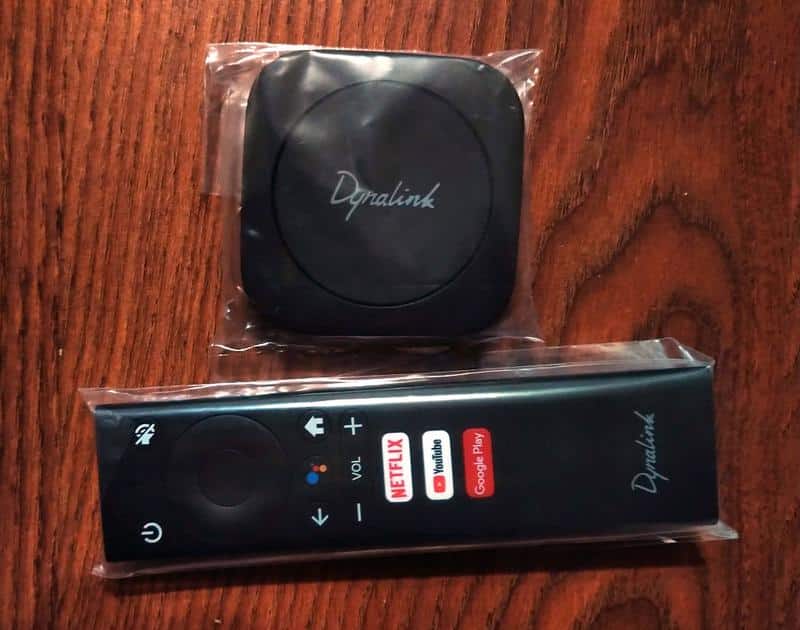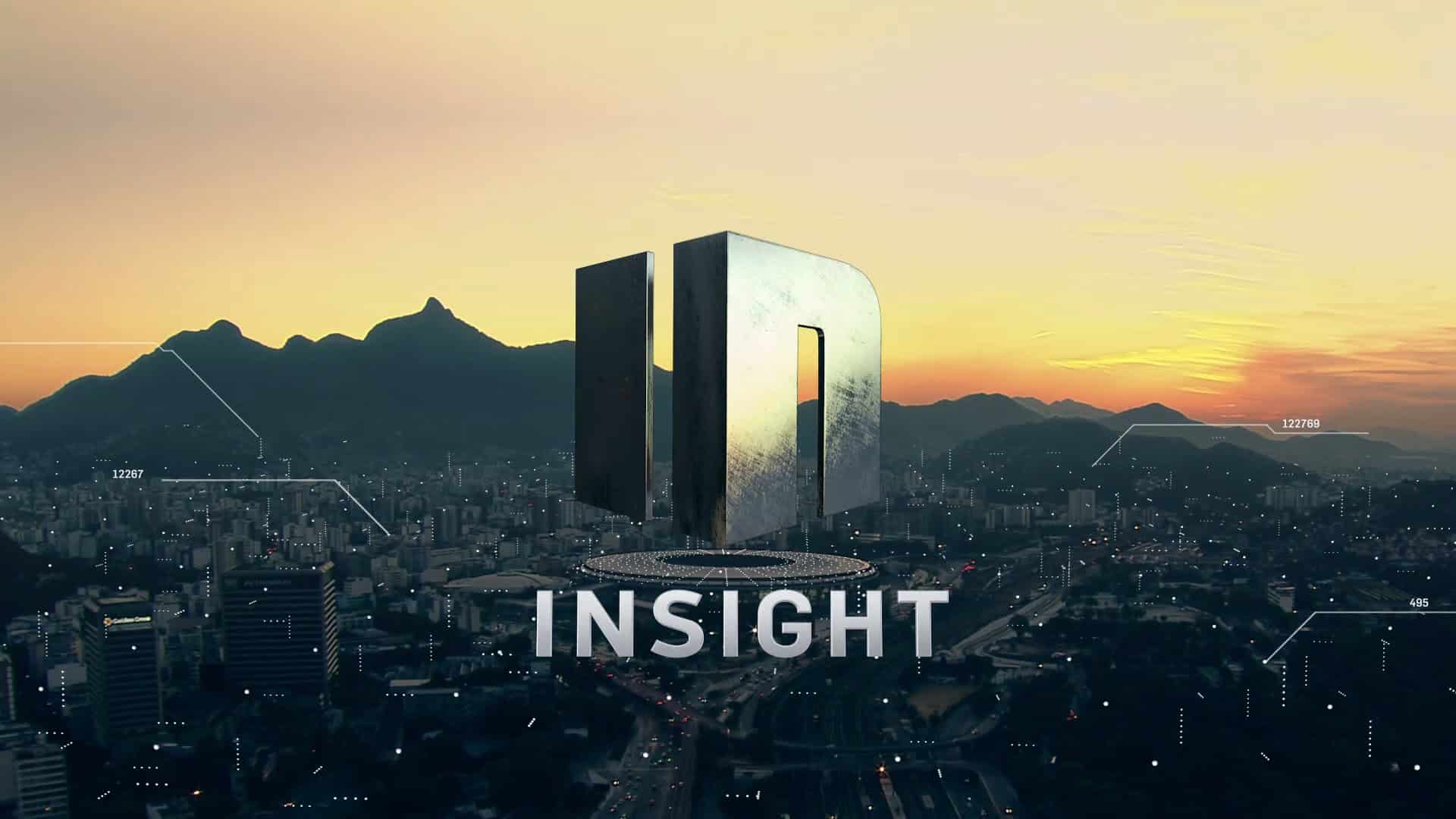Tivi Sony Bravia: chủng loại, – model cũ và mới, hướng dẫn kết nối, cài đặt Sony Bravia.
Sony Bravia là gì
Sony là một trong những gã khổng lồ của ngành công nghiệp điện tử Nhật Bản. Bravia đại diện cho thương hiệu của mình trên thị trường TV.
Tên này là chữ viết tắt của cụm từ tiếng Anh “Best Resolution Audio Visual Integrated Architecture”, có nghĩa là “các giải pháp tích hợp cho âm thanh và hình ảnh độ nét cao lý tưởng.”
Tên này phản ánh các đặc điểm chính của thương hiệu. Công ty sản xuất ti vi sử dụng công nghệ mới nhất để đảm bảo sản phẩm chất lượng cao. Thương hiệu này xuất hiện vào năm 2005, và năm sau đó, nó đã chiếm vị trí đầu tiên trên thế giới về việc bán TV plasma.
Tivi Sony Bravia có gì đặc biệt, có những công nghệ gì, có gì độc đáo
TV Sony Bravia có thể nhận truyền hình kỹ thuật số trực tiếp mà không cần sử dụng thêm thiết bị. Điều này đảm bảo chất lượng phát sóng cao và gần như hoàn toàn không có nhiễu. Điều này áp dụng cho hầu hết các kiểu máy, tuy nhiên, có những kiểu sẽ cần set-top box để hoạt động với DVB-T2. Bạn có thể kiểm tra thông tin này để biết mô hình mong muốn trên trang web chính thức. Công ty này cung cấp những chiếc TV được sản xuất ở trình độ công nghệ cao nhất. Đặc biệt, những cải tiến công nghệ sau đây dành cho chủ sở hữu của Sony Bravia hiện đại:
- Duy trì Xử lý Cơ sở dữ liệu Kép cho phép bạn đảm bảo chất lượng của màn hình không thấp hơn 4K và giảm thiểu sự hiện diện của nhiễu. Ngay cả khi video chất lượng thấp hơn được hiển thị, hình ảnh và âm thanh vẫn được hiển thị ở mức chất lượng cao nhất hiện có. Công nghệ này cũng sử dụng hai cơ sở dữ liệu độc quyền chứa một số lượng lớn các hình ảnh cơ bản.
- Việc sử dụng Slim Backlight Drive cung cấp rằng hai lớp đèn LED được sử dụng trên màn hình. Điều này cho phép bạn đặt tốt hơn các điểm nhấn cần thiết trên hình ảnh và kiểm soát đèn nền chính xác hơn.
- MotionflowTM XR cho chất lượng video như điện ảnh. Công nghệ này giám sát độ mượt của chuyển động của hình ảnh trong quá trình chuyển đổi từ khung hình này sang khung hình khác và nếu cần, chèn các khung hình trung gian của nó để cải thiện chất lượng hiển thị.
- X-tended Dynamic RangeTM PRO được thiết kế để kiểm soát độ sáng của đèn nền ở các khu vực khác nhau. Thông qua việc sử dụng các thuật toán đặc biệt, theo cách này, độ tương phản hình ảnh cao hơn sẽ đạt được.
- ClearAudio + thực hiện tối ưu hóa âm thanh hiện đại.
- Clear Phase giám sát chất lượng của âm thanh và thực hiện các điều chỉnh khi cần thiết để cải thiện chất lượng của âm thanh.
- Với Màn hình TRILUMINOSTM , gam màu có thể sử dụng được tăng ít nhất 50%. Điều này đạt được bằng cách phân tích các màu sắc khác nhau và tỷ lệ của chúng và thực hiện các điều chỉnh thích hợp. Nó sử dụng đèn nền LED bổ sung, cũng như phim QDEF, là một sự phát triển độc quyền.
 Khi xem các chương trình trên Sony Bravia, người dùng có thể cảm nhận được công nghệ hiện đại có thể cải thiện chất lượng xem đến mức nào.
Khi xem các chương trình trên Sony Bravia, người dùng có thể cảm nhận được công nghệ hiện đại có thể cải thiện chất lượng xem đến mức nào.
Cách chọn TV Sony Bravia
Khi mua TV, bạn cần kiểm tra xem TV có hoạt động trực tiếp với chuẩn DVB-T2 hay không. Thông tin về điều này có thể được ghi trên hộp bao bì, trên nhãn dán trên vỏ máy, trên biên nhận được cấp khi mua hàng, nó có thể được chứa trong hướng dẫn sử dụng. Khi lựa chọn các mô hình cụ thể, cũng nên chú ý đến các tính năng sau:
- Đường chéo được coi là một trong những thông số quan trọng nhất . Tối ưu được gọi là bằng 21 inch. Khi lựa chọn, bạn cần tính đến kích thước của căn phòng mà việc xem sẽ được thực hiện và khoảng cách đến màn hình.
- Khi lựa chọn độ sáng và độ tương phản phù hợp , bạn cần cân nhắc khả năng tài chính của bản thân. Màn hình LCD được coi là giải pháp ngân sách, trong khi màn hình LED và OLED có chất lượng cao hơn, nhưng đắt hơn.
- Độ phân giải tốt sẽ cho phép bạn có được hình ảnh đẹp hơn. Không nên mua TV có độ phân giải dưới 600p. Để xem Full HD, bạn cần có màn hình 1080p.
- Thứ nguyên được chọn dựa trên loại video bạn định xem. Thông thường, tỷ lệ khung hình 3: 4 hoặc 9:16 được sử dụng. Tùy chọn thứ hai thuận tiện cho việc xem phim màn hình rộng.
Sự lựa chọn phải được thực hiện cẩn thận, vì TV thường được mua trong nhiều năm.
TV Sony Bravia – những mẫu tốt nhất
TV của hãng này có chất lượng cao. Sau đây là các khuyến nghị để chọn thiết bị có kích thước đường chéo khác nhau.
| Người mẫu | Đường chéo | Sự cho phép | Sẵn có Smart TV tích hợp |
| Sony KDL-32WD756 | 31,5 | 1920×1080 | Đúng |
| Sony KDL-49WF805 | 49 | 1920×1080 Full HD và HDR10 1080p | Đúng |
| Sony KDL-50WF665 | năm mươi | Full HD 1080p và HDR10 | Đúng |
| Sony KD-65XG9505 | 65 | 4K UHD HDR10 | Đúng |
Sony KDL-32WD756
Mô hình này được tích hợp sẵn Smart TV dựa trên Android. Model có đường chéo 31,5 inch, độ phân giải 1920×1080. Sự hiện diện của bộ nhớ 4 GB đảm bảo hệ thống hoạt động nhanh chóng. Hướng dẫn sử dụng có thể được tải xuống từ https://www.sony.com/electronics/support/res/manuals/4584/e77324d8b5ce57b90310111dad4eed20/45847781M.pdf. Theo đánh giá của người dùng, sản phẩm được đặc trưng bởi chất lượng và độ tin cậy cao. TV có thiết kế đẹp. Như bất lợi, họ lưu ý rằng không có khả năng hoạt động với định dạng MKV và thực tế là chỉ có một bộ chức năng Smart TV tối thiểu.
Sony KDL-49WF805
Model này có đường chéo màn hình 49 inch. Có thể xem phim ở độ phân giải 1920×1080, Full HD và HDR10 1080p. Màn hình có tỉ lệ 16: 9 cho bạn thoải mái xem phim màn ảnh rộng. Hướng dẫn sử dụng có tại https://www.sony.com/electronics/support/res/manuals/4731/4eb0c0c17efff455ad82a3fec3550d9b/47317961M.pdf. Người dùng lưu ý đến chức năng phong phú, khả năng ghép nối chất lượng cao với điện thoại thông minh, cách tổ chức giao diện đơn giản và thuận tiện. Như một nhược điểm, nó được đề cập là trong một số trường hợp chất lượng âm thanh bị giảm.
Sony KDL-50WF665
TV thể hiện khả năng lắp ráp chất lượng cao và khả năng bảo vệ chống bụi và ẩm đáng tin cậy. Màn hình 50 inch cho phép bạn xem phim Full HD 1080p và HDR10. Định dạng màn hình là 16: 9. Thiết bị có thể hoạt động với hầu hết các định dạng video phổ biến nhất. Hướng dẫn sử dụng có tại https://www.sony.com/electronics/support/res/manuals/4729/8b9436503f5242ce6c51f5bef279342e/47294251M.pdf. Người dùng ghi nhận chất lượng tái tạo màu sắc và âm thanh tuyệt vời. Trên thiết bị này, bạn không chỉ có thể xem video mà còn có thể chạy hầu hết các trò chơi máy tính vì nó sử dụng hệ điều hành Android. Người dùng cho biết rằng điều khiển từ xa không đủ chức năng được sử dụng và không có một số chức năng Smart TV nâng cao.
Sony KD-65XG9505
Mẫu màn hình LCD này có đường chéo 65 inch. Khi xem, nó cung cấp độ phân giải 3840×2160. Máy có bộ nhớ trong 16 GB. Có chất lượng xem 4K UHD, HDR10. Các chức năng DLNA, quay video, hạn chế trẻ em xem đều có sẵn. Có điều khiển bằng giọng nói. Hướng dẫn xem có tại https://www.sony.com/electronics/support/res/manuals/4748/a04843eafe53590e7772e93b8e4391a9/47486421M.pdf. Người dùng lưu ý chất lượng thu sóng cao, hình ảnh sâu và phong phú, âm thanh chất lượng cao. Một số người nghĩ rằng điều khiển từ xa được sử dụng không đủ chức năng.
Kết nối và thiết lập
Để thực hiện kết nối, hãy kết nối với ăng-ten, nguồn điện. Nó được thực hiện khi TV đã tắt. Sau khi người dùng kiểm tra danh bạ, thiết bị được bật và thiết lập. Để có thể hoạt động với điều khiển từ xa, bạn cần lắp pin vào điều khiển từ xa. Sau khi mua TV, bạn cần phải cấu hình nó. Nó phải bao gồm các bước sau:
- Sau khi bật, bạn cần vào menu chính và chọn cài đặt. Tiếp theo, vào phần “Ngôn ngữ” và thiết lập ngôn ngữ giao diện.
- Để xử lý đúng tín hiệu đến, TV phải biết nơi nó đang hoạt động. Người dùng thường chỉ ra vị trí địa lý thực. Trong trường hợp này, cần lưu ý rằng trong một số trường hợp, sử dụng cái khác sẽ có lợi hơn, vì ví dụ, khi chỉ định Châu Mỹ, tất cả các dải tần có sẵn đều được cung cấp.
- Nếu cần chặn một số kênh nhất định, bạn có thể đặt mật khẩu. Điều này rất tiện lợi, chẳng hạn như khi bạn muốn giới hạn trẻ em xem một số chương trình nhất định.
- Các cài đặt được chỉ định là sơ bộ. Tiếp theo, bạn cần tìm kiếm các kênh. Thông thường nó được thực hiện tự động. Để thực hiện việc này, hãy thực hiện các bước sau:
- Trên điều khiển từ xa, bạn cần nhấn nút “Menu”. Sau đó đến dòng “Cấu hình kỹ thuật số”.
- Tiếp theo, nhấp vào liên kết “Thiết lập kỹ thuật số”.

- Trong menu, chọn dòng “Tự động tìm kiếm các đài kỹ thuật số”.
- Bạn cần chọn loại nguồn tín hiệu. Nó có thể là “Ether” hoặc “Cable”. Trong trường hợp đầu tiên, chúng ta đang nói về việc kết nối với ăng-ten, trong trường hợp thứ hai – qua cáp.

- Sau khi lựa chọn tiến hành thiết lập các thông số tìm kiếm. Trong trường hợp này, bạn cần chỉ ra rằng bạn cần quét nhanh, việc đặt tần số và ID mạng sẽ tự động diễn ra.
- Sau khi nhấp vào nút “Bắt đầu”, quy trình tự động tìm kiếm các kênh sẽ bắt đầu. Bạn phải đợi nó hoàn thành và lưu kết quả.
Sau đó, người dùng có thể bắt đầu xem các kênh. Đôi khi có thể không tìm thấy một số kênh hoặc tất cả chúng. Trong trường hợp này, tìm kiếm thủ công được sử dụng. Trong trường hợp này, họ hành động như thế này:
- Trong menu chính, chuyển đến cài đặt, cài đặt kỹ thuật số, sau đó đến tìm kiếm kênh thủ công.
- Tiếp theo, bạn cần xác định nguồn tín hiệu nhận được bằng cách chọn “Không khí” hoặc “Cáp”. Tiếp theo, chọn một nhà cung cấp từ danh sách đề xuất. Nếu không thể tìm thấy nó ở đó, hãy nhấp vào dòng “Khác”. Sau đó, bạn sẽ cần thiết lập các thông số tìm kiếm. Chúng bao gồm tần số hoạt động, số kênh, loại quét và thông số LNA. Nó có thể nhanh chóng hoặc hoàn thành. Tùy chọn thứ hai được coi là phổ quát. Đối với LNA, giá trị mặc định thường được để lại.

- Tiếp theo, bắt đầu tìm kiếm. Ở cuối trang có các chỉ báo chất lượng và cường độ tín hiệu. Bạn cần đảm bảo rằng chúng cung cấp chất lượng hiển thị mong muốn. Nếu không đúng như vậy, bạn cần sửa lại vị trí và hướng của ăng-ten.
- Nếu một số kênh có chất lượng tín hiệu thấp và điều này không thể sửa được, thì chúng có thể được đặt ở cuối danh sách hoặc bị xóa.
Các thông số cho các kênh có thể được tìm thấy trên trang web chính thức của nhà cung cấp TV. Cần bắt đầu điều chỉnh thủ công sau khi đã chuẩn bị xong các dữ liệu cần thiết.
Nếu bạn định nhận dữ liệu để phát sóng từ Internet, bạn sẽ cần phải định cấu hình kết nối. Để làm điều này, bạn sẽ cần thực hiện các bước sau:
- Trên điều khiển từ xa, bạn phải nhấn phím Menu hoặc phím Home để chuyển đến menu chính. Sau đó, bạn cần mở cài đặt.
- Tiếp theo, bạn cần chuyển sang chế độ “Mạng”.

- Tiếp theo, nhấp vào dòng “Cài đặt mạng”.
- Có thể chọn loại mạng – WiFi hoặc có dây. Tiếp theo, tiến hành thiết lập quyền truy cập theo hướng dẫn trên màn hình.
Bằng cách này, bạn có thể nhập các cài đặt cơ bản, nhưng nếu người dùng muốn đến một quy trình chi tiết hơn, tại một trong các bước, họ sẽ phải chọn chế độ truy cập “Chuyên gia”. Người dùng có thể thiết lập cài đặt riêng cho âm thanh và hình ảnh. Để làm điều này, bạn cần mở phần “Hiển thị” trong cài đặt. Tiếp theo, bạn cần thực hiện các bước sau:
- Trong cài đặt đầu vào video, người dùng xác định các thông số kết nối. Điều này rất quan trọng, chẳng hạn, khi có nhiều hơn một đầu vào HDMI – tại đây bạn có thể chọn một đầu vào mà thông qua đó quá trình phát sóng được thực hiện.
- Bạn có thể chọn định dạng phát trên trang Điều khiển màn hình.
- Khi nhận được tín hiệu 3D, các thông số hiển thị được nhập vào phần cài đặt 3D.

- Phần hình ảnh chỉ định độ sáng, độ tương phản và độ chói của màn hình. Có hai chế độ với các thông số cài đặt sẵn: “Tiêu chuẩn” và “Sáng”. Nếu người dùng muốn tự thiết lập các đặc tính cần thiết, anh ta phải chọn chế độ vận hành “Cá nhân”.

- Để cài đặt các thông số âm thanh, hãy chuyển đến phần cài đặt âm thanh. Các thông số có sẵn cho đầu vào là âm sắc tần số cao hoặc thấp, cân bằng và các thông số khác.
 Đôi khi, người dùng gặp khó khăn trong việc điều hướng qua nhiều cài đặt đã được cài đặt trước đó trong trường hợp này, việc sử dụng khôi phục cài đặt gốc sẽ hữu ích. Tùy chọn này có thể được kích hoạt thông qua cài đặt. Để thực hiện việc này, hãy chuyển đến phần cài đặt hệ thống, sau đó đến phần chung, sau đó – về cài đặt gốc. Trên trang mở ra, người dùng có thể kích hoạt thiết lập lại.
Đôi khi, người dùng gặp khó khăn trong việc điều hướng qua nhiều cài đặt đã được cài đặt trước đó trong trường hợp này, việc sử dụng khôi phục cài đặt gốc sẽ hữu ích. Tùy chọn này có thể được kích hoạt thông qua cài đặt. Để thực hiện việc này, hãy chuyển đến phần cài đặt hệ thống, sau đó đến phần chung, sau đó – về cài đặt gốc. Trên trang mở ra, người dùng có thể kích hoạt thiết lập lại.
Làm việc với Android TV
TV Sony Bravia chạy Android TV. Để tận dụng các tính năng sẵn có, bạn cần thiết lập quyền truy cập Internet. Nó có thể là không dây hoặc qua cáp. Trong trường hợp đầu tiên, cài đặt như sau:
- Trên điều khiển từ xa, nút Home được nhấn để hiển thị menu chính, trong đó bạn muốn vào “Cài đặt”.
- Tiếp theo, mở “Mạng”, sau đó – “Mạng và phụ kiện”, “Dễ dàng”.
- Sau đó, vào “Wi-Fi” và tiến hành thiết lập kết nối không dây.
- Khi kết nối thông qua danh sách các mạng có sẵn, bạn phải chọn mạng bạn cần, sau đó nhập thông tin đăng nhập và mật khẩu của bạn.
Khi sử dụng kết nối có dây, bộ định tuyến gia đình được kết nối với TV bằng cáp mạng. Trong trường hợp không có bộ định tuyến, cáp từ modem sẽ được sử dụng để kết nối. Để cấu hình, bạn cần mở menu chính và đi đến cài đặt, sau đó đến phần “Mạng và phụ kiện”, sau đó đến “Mạng”, “Cài đặt mạng”. Sau đó, chọn “Đơn giản” và đi tới “Mạng LAN có dây”. Tiếp theo, bạn cần nhập các thông số kết nối. Tiếp theo, bạn cần tạo Tài khoản Google hoặc sử dụng tài khoản hiện có bằng cách nhập thông tin đăng nhập và mật khẩu của bạn trên TV. Thêm tài khoản cũng có thể bằng máy tính hoặc điện thoại thông minh. Trên Sony Bravia, bạn cần thực hiện những việc sau:
- Nhấn nút Home trên điều khiển từ xa.

- Đi tới “Cài đặt”.

- Trong phần dữ liệu cá nhân, nhấp vào nút “Thêm tài khoản”.
- Chọn loại tài khoản bạn muốn.

- Bạn cần nhập địa chỉ email tài khoản Google của mình. Tiếp theo, nhấp vào TIẾP THEO.

- Nhập mật khẩu bằng bàn phím ảo. Nhấp vào TIẾP THEO.

- Tiếp theo, bạn sẽ đăng nhập.
Sau đó, trong phần “Thông tin cá nhân”, một nút sẽ được hiển thị trỏ đến Tài khoản Google. Để cài đặt các ứng dụng mới, hãy nhấn nút HOME trên điều khiển từ xa, sau đó nhấp vào nút Google Play. Tiếp theo, chọn ứng dụng mong muốn và nhấp vào nút “Cài đặt”.
Để cài đặt các ứng dụng mới, hãy nhấn nút HOME trên điều khiển từ xa, sau đó nhấp vào nút Google Play. Tiếp theo, chọn ứng dụng mong muốn và nhấp vào nút “Cài đặt”.
Đặc điểm của các góc nhìn khác nhau
Để việc xem video được thoải mái, bạn cần thiết lập các cài đặt phù hợp cho hình ảnh và âm thanh. Ví dụ: nếu bạn muốn chất lượng cao nhất, bạn có thể chọn phần sau. Để xem – Rạp chiếu phim tại nhà, cho âm thanh – Rạp chiếu phim. Nếu bạn cần chỉ định các thông số này hoặc các thông số khác, thì sau khi nhấn nút Action Menu, chúng sẽ chuyển đến phần điều chỉnh hình ảnh hoặc điều chỉnh âm thanh. Đối với chương trình phát sóng thể thao, bạn có thể điều chỉnh âm lượng tương đối của giọng nói của bình luận viên. Để thực hiện việc này, hãy mở menu chính, đi tới cài đặt và mở phần “Âm thanh”. Để điều chỉnh âm thanh, hãy chọn “Bộ lọc giọng nói” và điều chỉnh nó bằng các mũi tên. TV Sony Bravia cung cấp khả năng đặt điều khiển hình ảnh và âm thanh cho từng nguồn tín hiệu.
Sử dụng IPTV
Để xem, trước tiên bạn phải thiết lập kết nối Internet. Để làm điều này, bạn sẽ cần thực hiện các bước sau:
- Mở menu chính.
- Chuyển đến phần cài đặt.
- Trong cài đặt mạng, chọn “Cá nhân”.
- Cho biết loại kết nối đang được sử dụng: có dây hoặc không dây.
- Cần nhập giá trị 46.36.222.114 trong tham số “DNS chính”.
- Sau đó nhấp vào “Lưu và Kết nối”.
Để có các cài đặt khác, hãy sử dụng trình duyệt VEWD được tích hợp sẵn (trước đây nó được gọi là Opera TV). Điều này yêu cầu các bước sau được thực hiện:
- Mở trình duyệt. Cuộn xuống trang cho đến khi các cài đặt xuất hiện.
- Cuộn sang phải cho đến khi các tùy chọn nhà phát triển xuất hiện.
- Nhấp vào “Tạo ID”. Một mã gồm bốn chữ số sẽ xuất hiện trên màn hình mà bạn cần ghi nhớ. Hãy nhớ rằng nó sẽ chỉ hoạt động trong 15 phút.
- Theo liên kết http://publish.cloud.vewd.com.
- Đăng ký Tài khoản Google của bạn bằng cách nhập tên người dùng và mật khẩu của bạn.
- Một lá thư sẽ đến trong đường bưu điện. Bạn cần làm theo liên kết được cung cấp trong đó. Bạn cần chỉ định kiểu TV và mã đã nhận trước đó. Sau khi xác nhận đầu vào, hãy thoát.
- Sau khi thoát, phần “Nhà phát triển” sẽ xuất hiện trong menu. Nó cần phải được nhập.
- Nhấp vào “Trình tải URL”, sau đó nhập địa chỉ http://app-ss.iptv.com và nhấp vào nút “Bắt đầu”.
- Thỏa thuận người dùng sẽ mở và bạn phải chấp nhận.
- Tiếp theo, bạn cần thực hiện cài đặt: chọn quốc gia, nhà cung cấp, chỉ định các dữ liệu cần thiết khác.
Những chiếc TV Sony tốt nhất, tháng 6 năm 2022, đánh giá: https://youtu.be/OVcj6lvbpeg Sau đó, quá trình thiết lập sẽ hoàn tất. Để xem, bạn nên sử dụng các ứng dụng Vintera TV hoặc SS IPTV. Bạn cần tự tải xuống và cài đặt chúng. Ví dụ: các tệp cài đặt có thể được tìm thấy trên Internet trên máy tính, sau đó được tải xuống ổ đĩa flash USB. Sau đó, nó được kết nối với TV và tệp cài đặt được khởi chạy. Sau khi hoàn thành việc chuẩn bị và cấu hình, bạn có thể bắt đầu xem IPTV. Để có thể sử dụng thoải mái, tốc độ kết nối Internet tối thiểu là 50 Mb / s. Người dùng sẽ truy cập được 150 kênh với hình ảnh và âm thanh chất lượng cao.